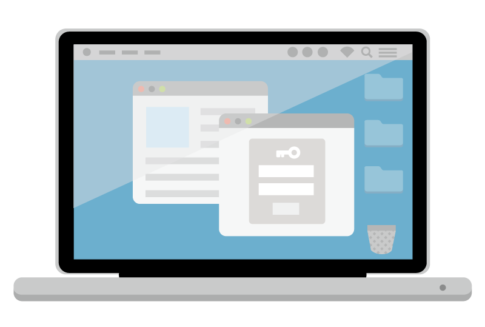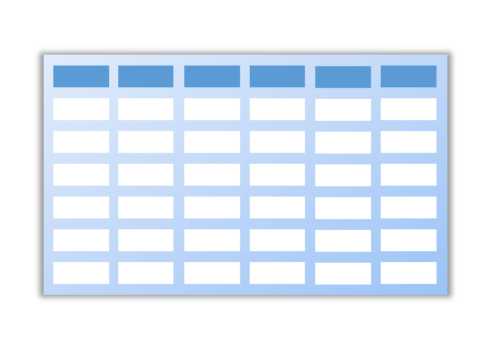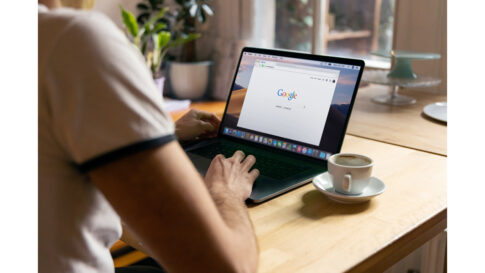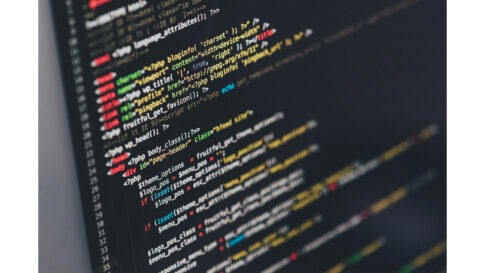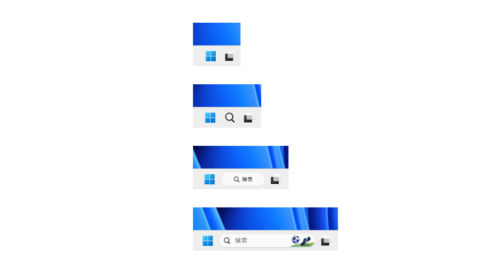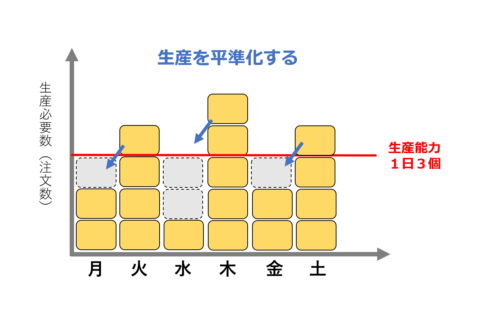新しいパソコンを購入するのはうれしいものです。箱を開けた瞬間ピカピカのマシンは処理速度も断然高速でこれからこの相棒とあゆむ人生を考えるととても楽しみでもあります。
しかし、これから待ち受ける試練の第一歩にパソコンのデータ移行があります。よくあるのがアカウントの移行でパスワードなんだっけ?パソコンソフトのシリアルキーどこ行った?データを全部移行しきれずに古いパソコンを廃棄してしまったなど、パソコンの引っ越し作業に四苦八苦なんてことありませんか。
そこでパソコンの引っ越し作業に役立つソフトと言えば、「EaseUS Todo PCTrans」です。「データ移行」や「アプリの移動」、「アカウントの移動」を簡単な設定だけで行ってくれます。今回はパソコンの引っ越し作業を効率化するソフト 紹介していきます。
Table of Contents
「EaseUS Todo PCTrans」とは
同じネットワーク内で2台のパソコン間でデータやアプリ、アカウントなどを移行するソフトです。
主にこのソフトで出来ることは主に下の3つです。
①アプリケーションの転送
②ユーザーアカウント&設定の転送
③ファイル転送
EaseUS Todo PCTrans には3種類のバージョンがあり
「Free 版」機能制限あり (データ転送容量が2G以内、プログラムも5個までなど)
「Pro」 今回、紹介するソフト 2PC間でのパソコン引越し作業用
「Technician」複数のPCで利用可能でWindows Serverでも使用可能
の3種類があります。
フリー版のダウンロードや購入は下記サイトから行えます。
最高のPC引越し・データ移行ソフト – EaseUS Todo PCTrans
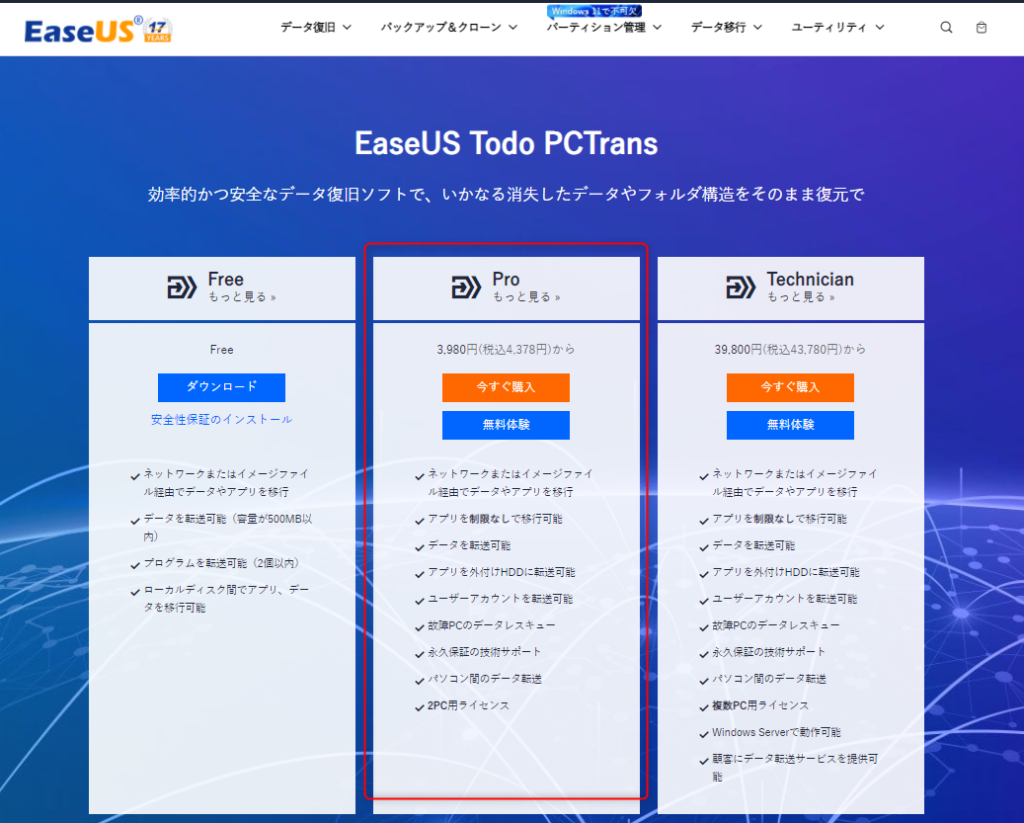
PCからPCへデータ転送をしてみました。
それではデータの引っ越し作業を行っていきたいと思います。2台のPCに 「EaseUS Todo PCTrans」をインストールしてソフトを起動します。
①データ転送は「PCからPCへ」をクリックして
②「スタート」をクリックします。
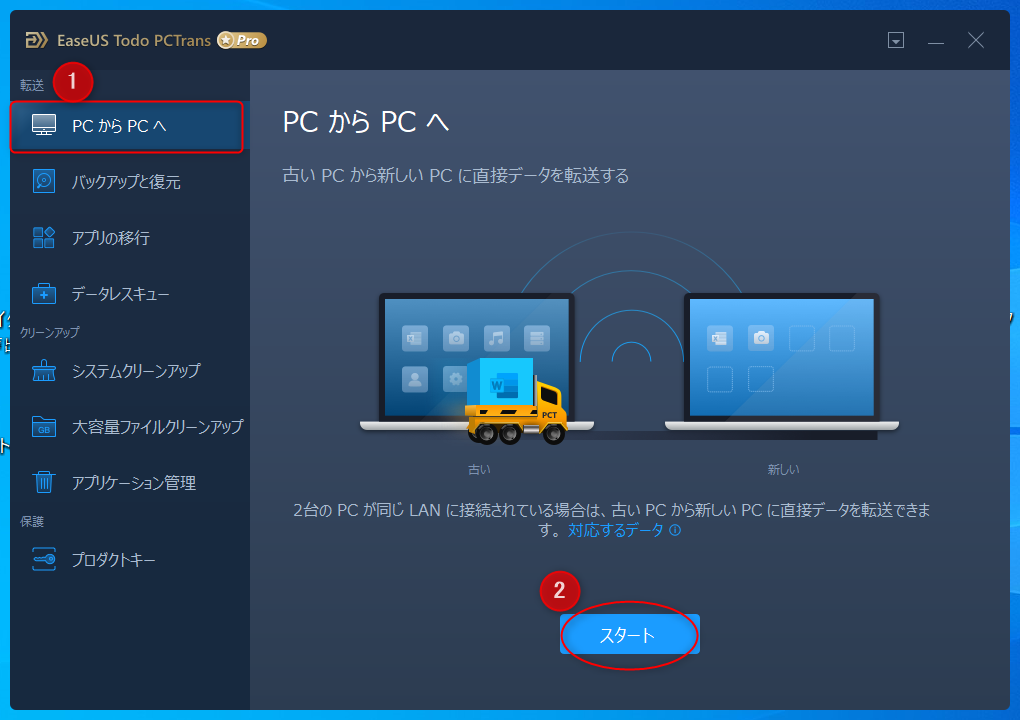
① 「EaseUS Todo PCTrans」 をインストールしたもう1台の接続先が見つかるとログインパスワードを求められ入力をします。(認証コードを入力してデータ移行することも可能です。)
②「ロカールPCから移行」するのか「ローカルPCに移行」するのかチェックを入れて
「接続する」をクリックします。
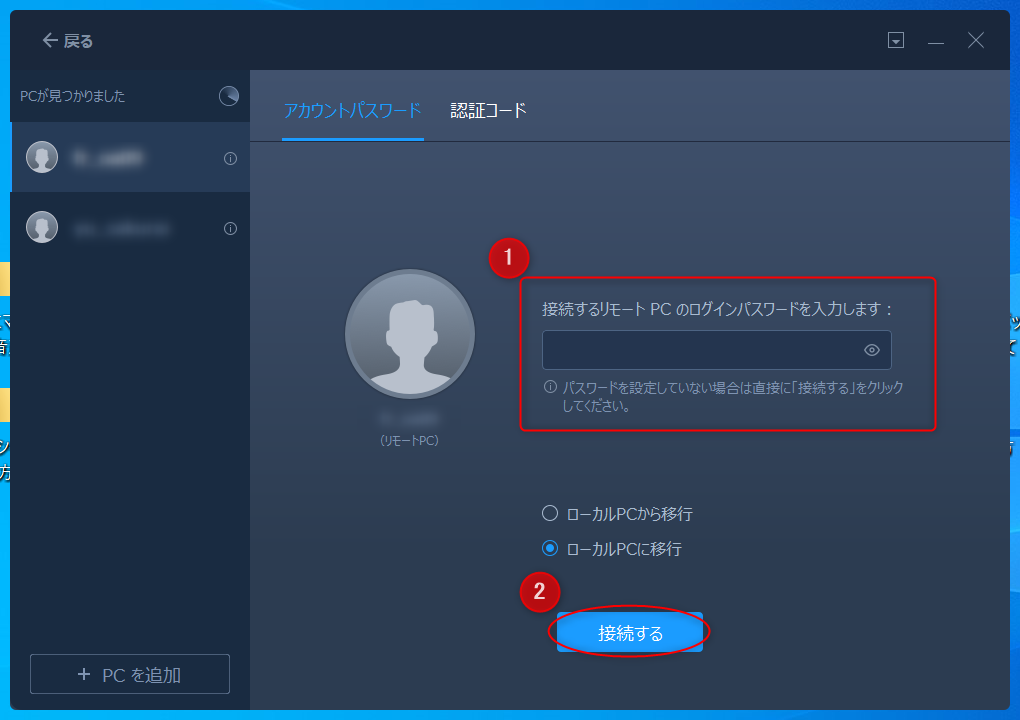
「アプリ」、「ファイル」、「アカウント」の情報をスキャンが始まり「分析中」になります。 (10分ほどかかりました)
接続先のパソコンは「接続されました」と表示さて「ロカールPCからリモートPCに移行」と表示されます。
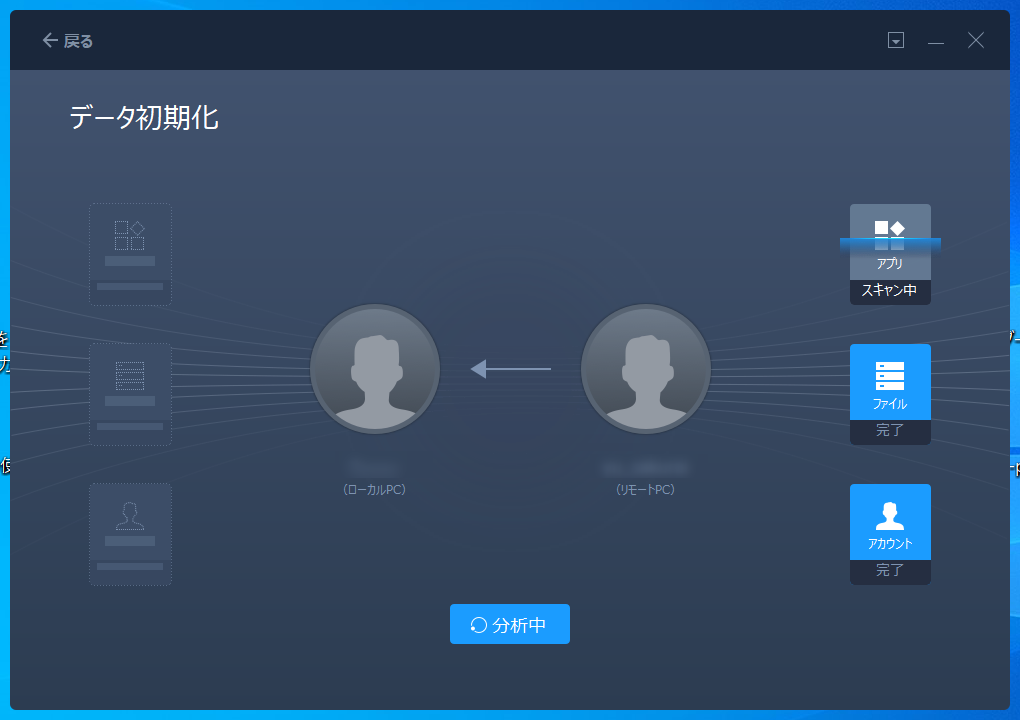
転送したい項目を選択する画面が表示されて
「アプリ」、「ファイル」、「アカウント」の3つの項目が選択できます。
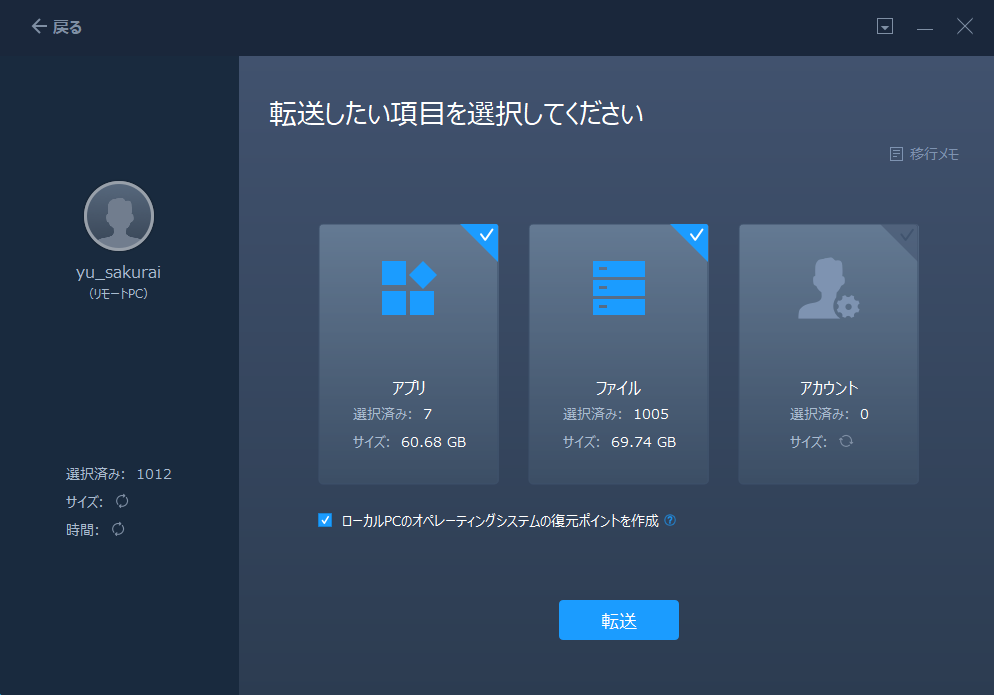
「アプリ」の移行画面は
「対応済み」、「ほぼ対応済み」、「非対応」、「既存」にわかれます。
移行したいアプリを選択できます。
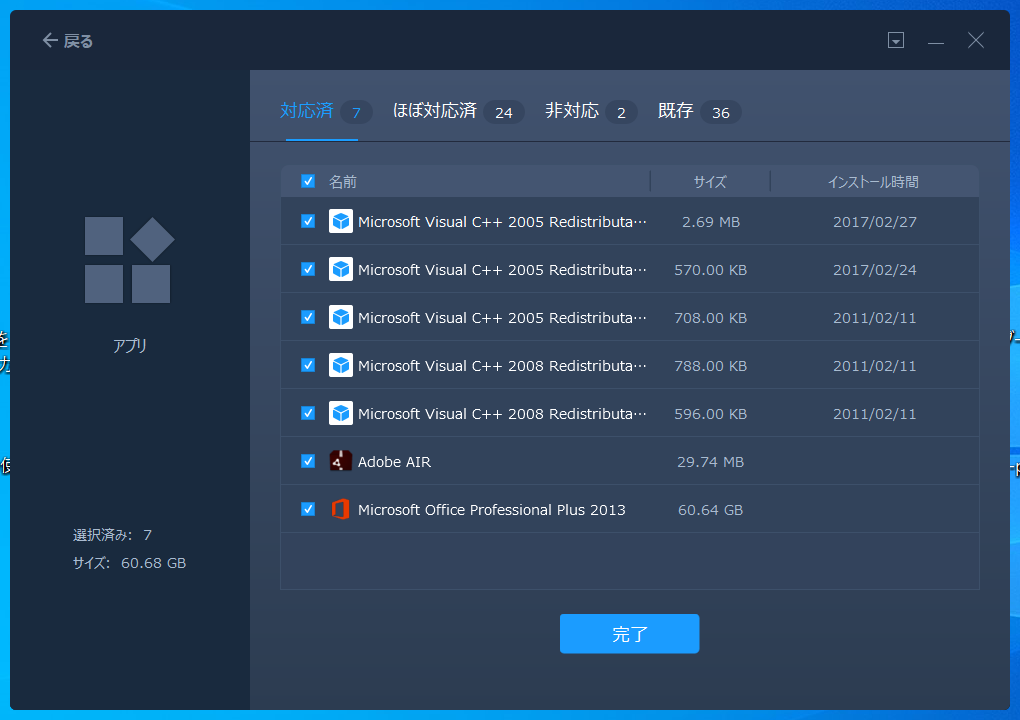
「ファイル」の移行画面では
「デスクトップ」と「マイドキュメント」がチェック状態で
必要に応じて「PC」内にあるデータからも移行を選択できます。
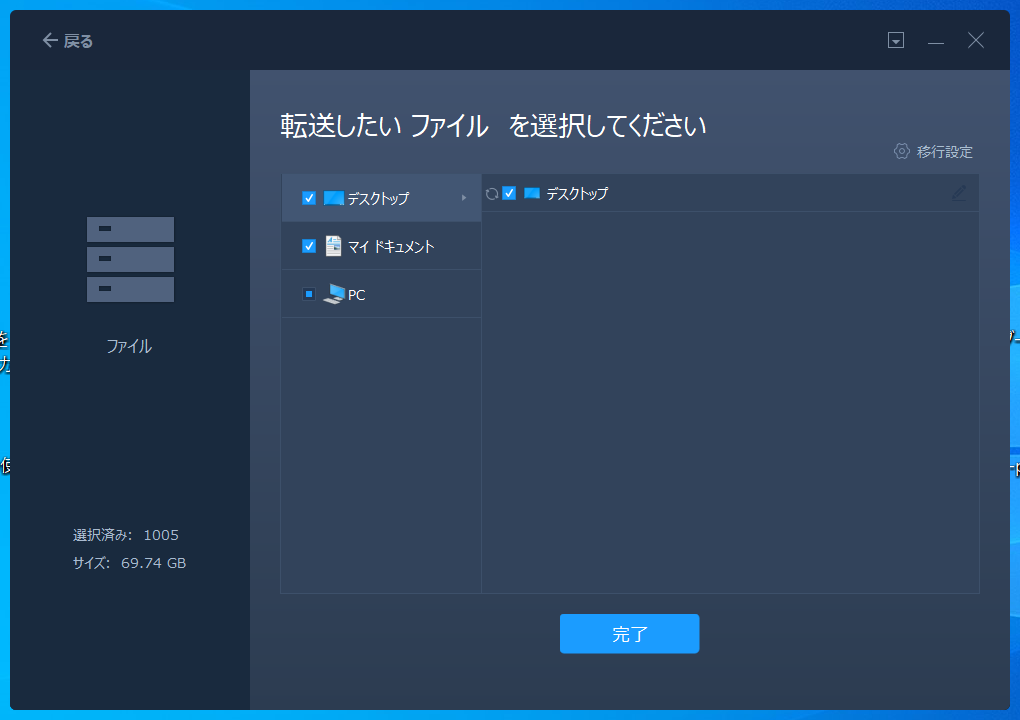
「アカウント」の移行画面では
パソコンに設定されているアカウントが表示されます。
ドメインアカウントは「Pro」版では使用できず「Tech」版を購入しないといけないようです。
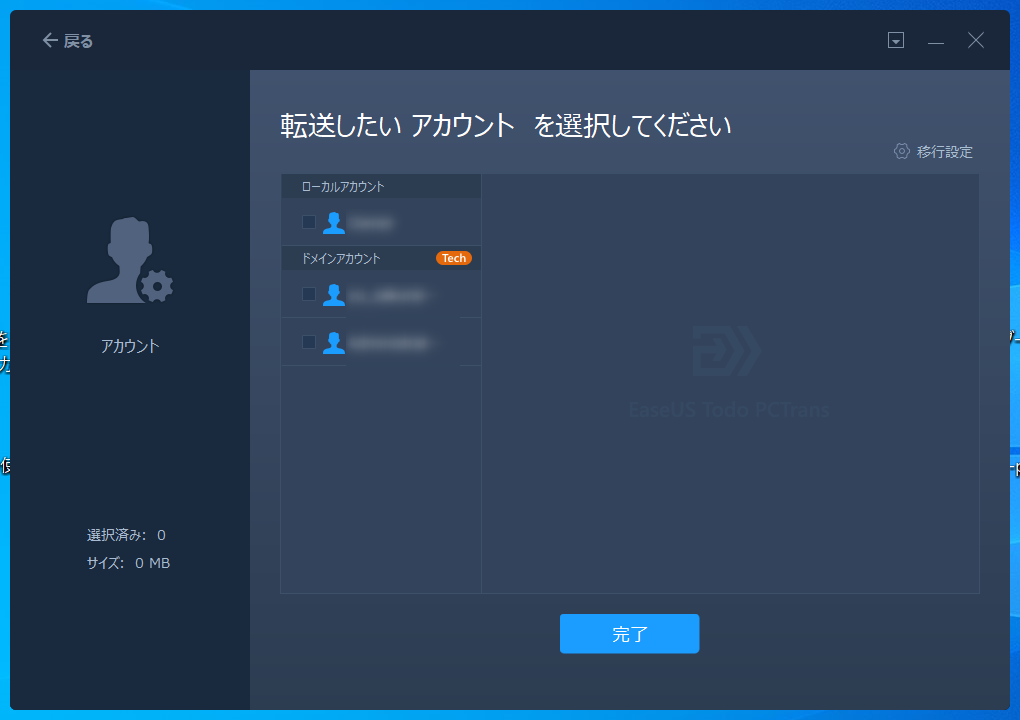
すべてを選択し終わったら最後に「転送」ボタンを押すとデータの転送がはじまります。
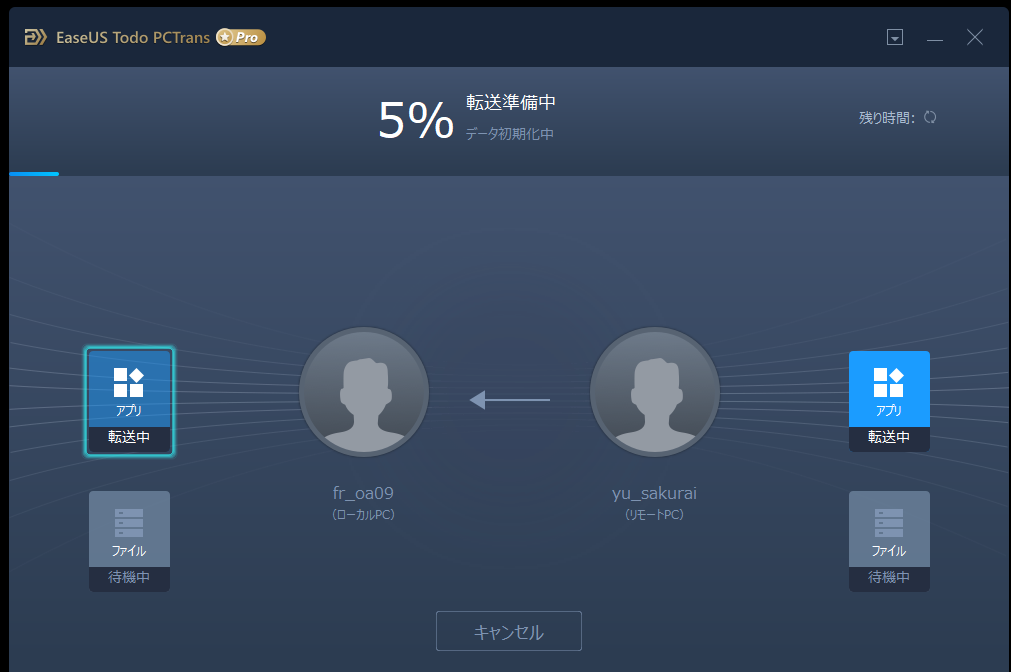
すべての転送が終わると完了になり「再起動」を求められます。
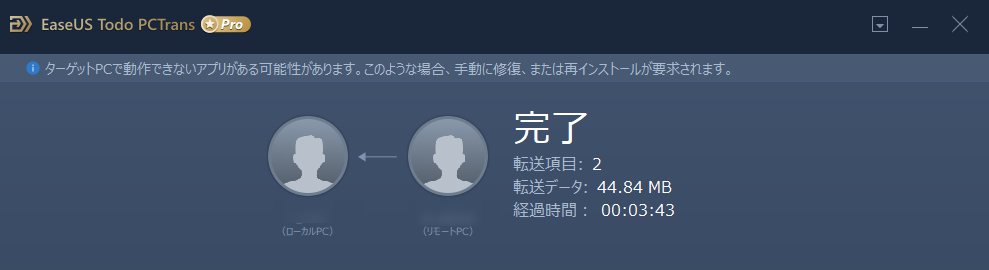
再起動後に移行が成功したのか確認してみると移行したアプリで「ほぼ対応済み」の中にはクリックして起動しないものがありました。アプリは「対応済み」以外は移動しても起動できないものも多いようです。ファイル類は問題なく移動できました。
システムクリーンアップと大容量ファイルクリーンアップ
データを丸ごと引っ越すのは楽ですが、引っ越す前に整理整頓して不要なファイルまで移行したくない時は「システムクリーンアップ」の機能が便利です。「スキャン」をクリックすると数十秒で不要ファイルを検索します。
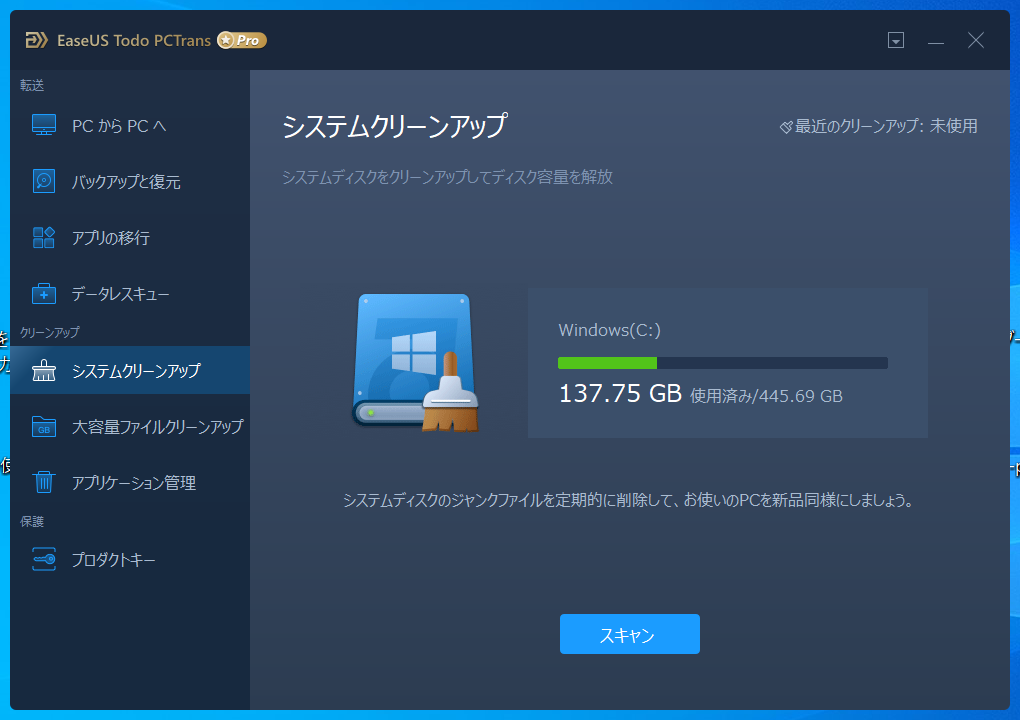
ジャンクファイル等が表示されるので、きれいに不要ファイルをクリーンアップすることができます。
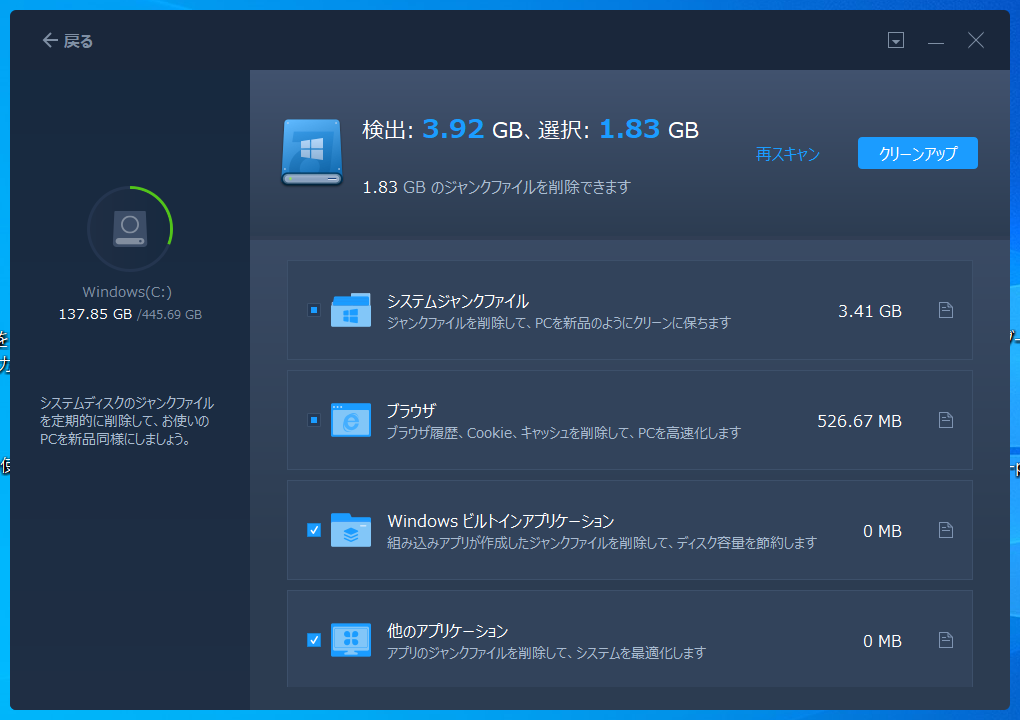
その他には「大容量」ファイルを見つけ出す機能もあります。容量の大きいデータなど不要ならあらかじめ削除することができます。
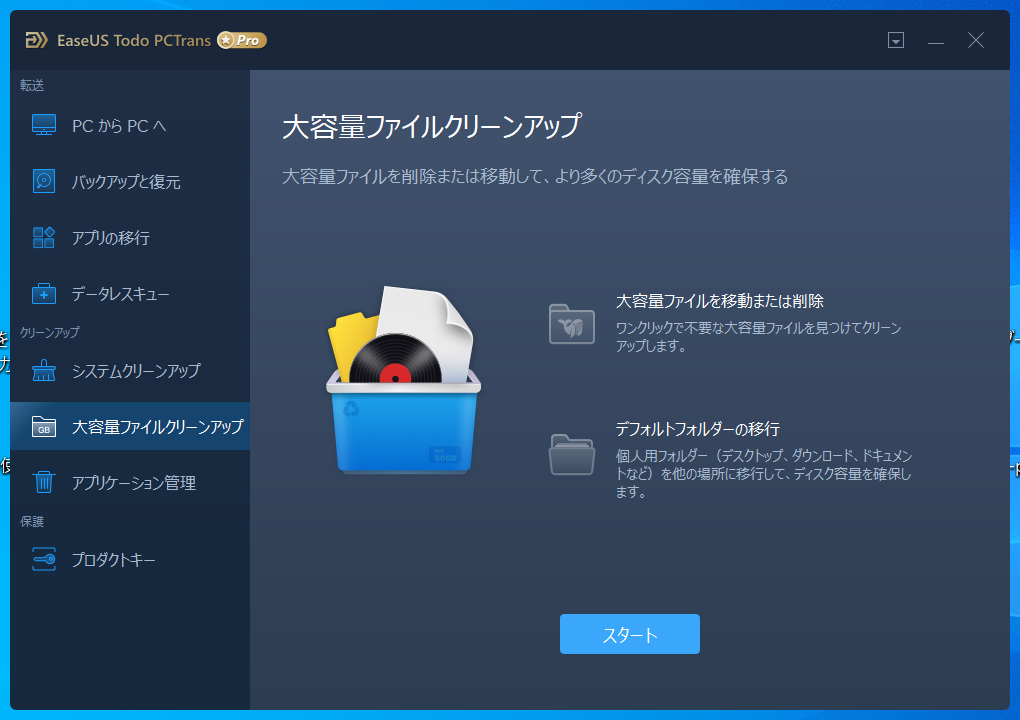
プロダクトキーどこ行った!
引っ越し作業で一番困るものと言えばプロダクトキー、必要な時に見るからないことが多いと思います。 「EaseUS Todo PCTran」 ならWindows、Adobe、Officeのキーを保存することができます。
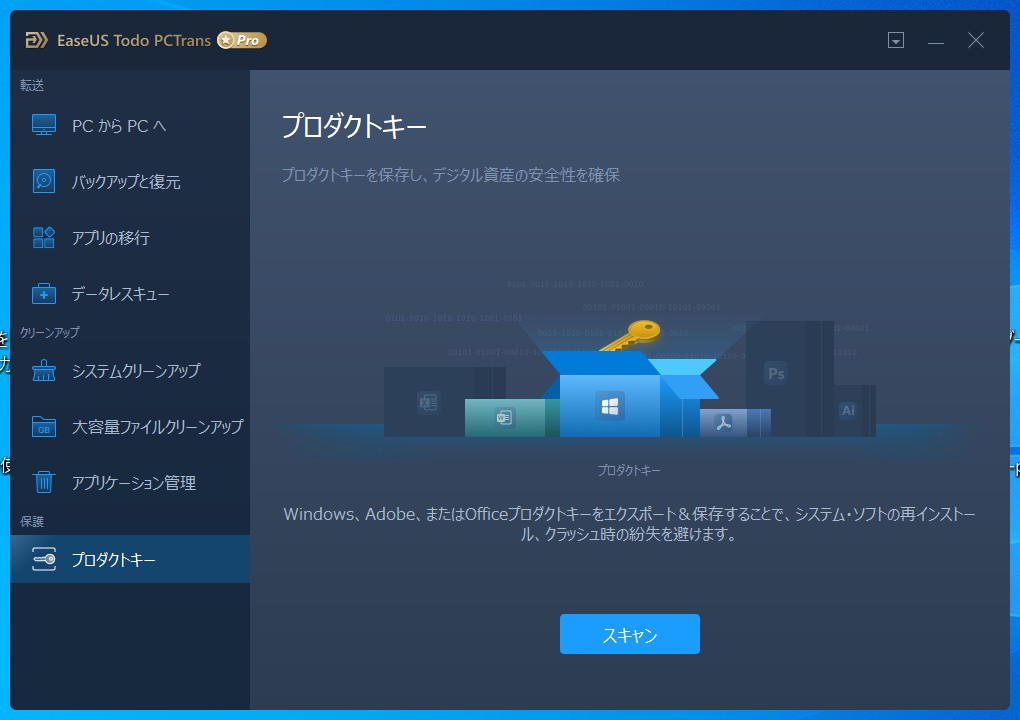
アプリの移行
その他にも便利な機能として「アプリの移行」Cドライブが容量がひっ迫している場合に別のドライブにアプリを移動することができます。パソコンが新しくなって保存ディスクがHDDからSSDになり保存容量が反対に少なくなる場合もあります。新しい引っ越し先で重たいプログラムは別ドライブに移行することもできます。
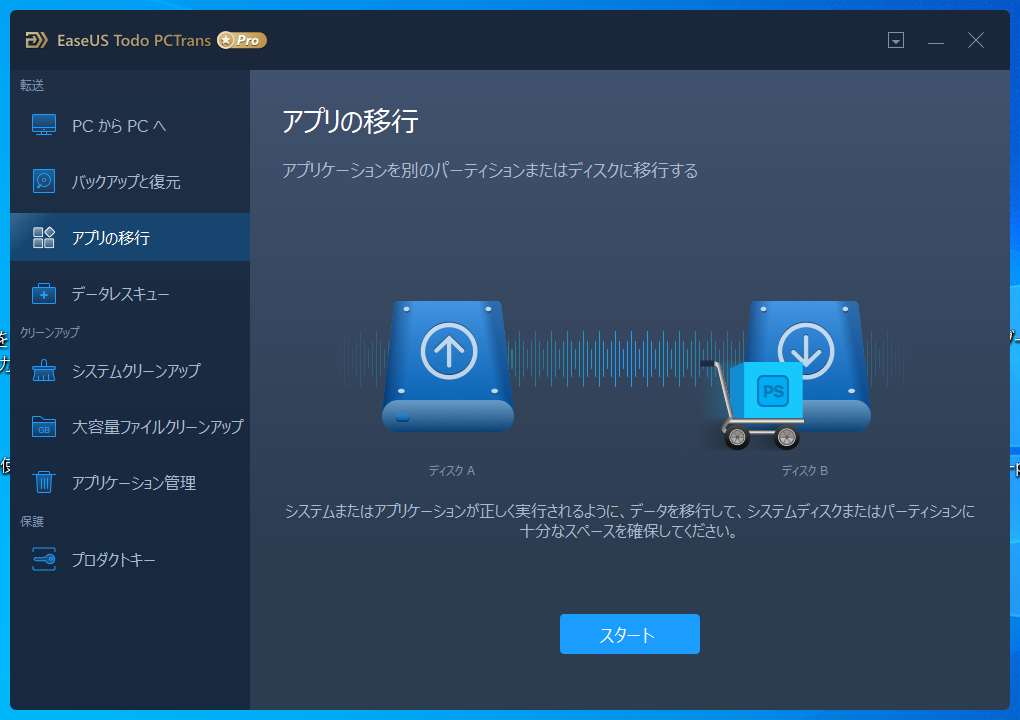
最後に
このパソコン引っ越し作業の「Todo PCTrans」を使ってみて最大の肝はユーザーアカウントとデータを丸ごと移動できることにあると思います。
パソコンに詳しくない人や操作が苦手な人にとってパソコンを引っ越す作業は半日、1日かけて行う作業になると思います。
時間をかけて移動したにもかかわらずファイルの移動忘れがありパソコンを廃棄したため思い出の写真がなくなった。WEBサービスのアカウントがわからずにログインできない、お気に入りのホームページを移動していなかったなどパソコンの移行はリスクも多いです。
「 TodoPCTrans」は数千円で購入できますので、パソコンに不慣れな人でもユーザーアカウントとファイルを丸ごと移行するので安心してデータの移行作業ができます。また、作業時間も数時間で終わるのでユーザーにとってはかなりの作業効率化のメリットになるのではないでしょうか。